
Qhov tsis lossis ploj ntawm qhov browser luv luv ntawm lub desktop yog ib qho teeb meem uas nquag pom. Qhov no tuaj yeem tshwm sim vim kev ntxuav lub PC tsis raug, nrog rau yog tias koj tsis kos Tsim kev Shortcut thaum txhim kho lub browser. Koj tuaj yeem feem ntau daws qhov teeb meem no los ntawm kev tsim lub web browser txuas ntaub ntawv tshiab.
Tsim qhov browser luv luv
Tam sim no peb yuav saib ob peb txoj hauv kev yuav ua li cas rau nruab cov ntawv txuas rau lub desktop (desktop): los ntawm kev rub los yog poob lub browser mus rau qhov chaw xav tau.
Txoj Kev 1: Xa cov ntaub ntawv taw rau qhov browser
- Koj yuav tsum nrhiav qhov browser qhov chaw nyob, piv txwv li, Google ChromeCov. Ua li no, qhib "Lub khoos phis tawm no" txuas ntxiv mus rau qhov chaw nyob:
C: Cov Ntaub Ntawv Cov Ntaub Ntawv (x 86) Google Chrome Daim Ntawv Thov chrome.exe - Muaj pom ntawm daim ntawv thov ntawm lub vev xaib no, nyem rau nws nrog khawm sab xis thiab xaiv hauv cov ntawv qhia zaub mov "Xa"thiab ces pawg lus "Desktop (tsim shortcut)".
- Lwm qhov kev xaiv yog tsuas yog luag thiab xa daim ntawv thov "chrome.exe" rau lub desktop.
- Txoj cai-nias nyob rau hauv ib thaj chaw khoob ntawm lub desktop thiab xaiv Tsim - Luv.
- Ib lub qhov rai yuav tshwm sim qhov twg koj yuav tsum qhia kom meej qhov chaw uas cov khoom nyob, peb tus kheej, Google Chrome browser. Nias lub khawm "Txheej txheem cej luam".
- Peb nrhiav tau qhov chaw nyob ntawm qhov browser:
C: Cov Ntaub Ntawv Cov Ntaub Ntawv (x 86) Google Chrome Daim Ntawv Thov chrome.exePeb nyem OK.
- Ntawm kab peb pom txoj kev uas peb tau teev tseg rau lub browser thiab nyem "Tom ntej".
- Koj yuav txais kev tshoov siab kom hloov lub npe - sau Google Chrome thiab nyem Ua li cas.
- Tam sim no nyob rau hauv thaj chaw ua haujlwm koj tuaj yeem pom daim qauv tsim tawm ntawm lub vev xaib, kom pom tseeb dua, ib qho kev tsim tawm tau sai sai.

Koj tseem tuaj yeem nrhiav tau Google Chrome nplaub tshev raws li hauv qab no: qhib "Lub khoos phis tawm no" thiab nkag mus rau hauv qhov chaw tshawb "chrome.exe",

thiab nyem "Nkag mus" lossis tshawb fawb khawm.



Txoj Kev 2: tsim ib cov ntawv taw qhia rau qhov browser



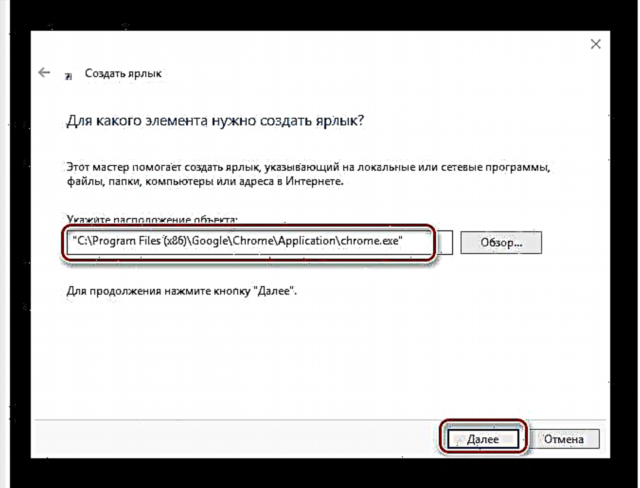

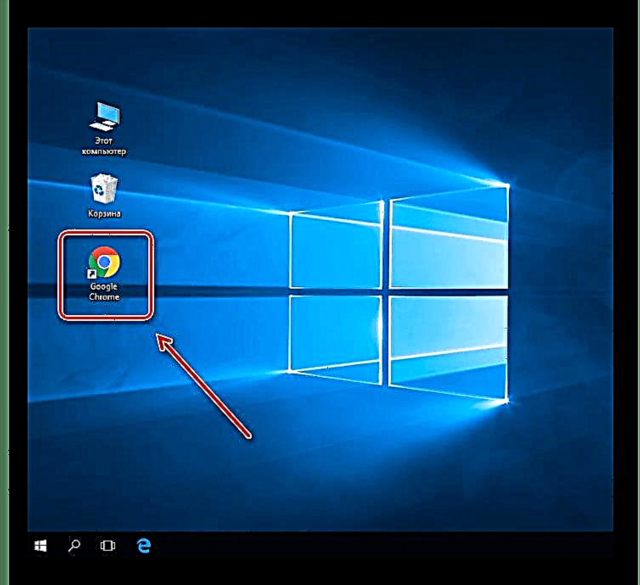
Tshooj: Yuav ua li cas rov qab los txiav ntawv luv luv "My Computer" hauv Windows 8
Yog li peb tau saib txhua txoj hauv kev los tsim cov kev txiav luv luv rau cov vev xaib ntawm lub desktop. Txij tam sim no, nws txoj kev siv yuav tso cai rau koj kom sai qhib lub browser.











